A Steam Disk írási hiba egyszerű javítása Windows 10 rendszeren
Steam Disk Write Disk Error hibát észlel Windows 10 rendszeren a játék frissítése vagy letöltése közben? Íme néhány gyorsjavítás, amellyel megszabadulhat a hibaüzenettől.
Minden elem jelentős szerepet játszik a játékos játékélményének javításában. Ez különösen igaz az olyan szerepjátékokra (RPG), mint a „Diablo 4”. Valósághű játékmenete és lebilincselő történetszála leköti a játékosokat a játék következő felvonása előtt.

A „Diablo 4” számtalan módot is kínál karaktered személyre szabására. A Wings of the Creator hangulatjel a játék egyik olyan egyedi funkciója, amelyet a játékosok rohannak megszerezni. Az emote olyan kozmetikai hatást biztosít, amely segít a játékosoknak angyalszerű szárnyakat kapni, és ideiglenesen repülni.
Olvasson tovább, hogy megtudja, hogyan kell használni a szárnyakat a Diablo 4-ben, miért érdemes beszereznie őket, és hogyan szerezheti be őket.
A Teremtő Emote szárnyainak használata
Mielőtt megtanulná a szárnyak használatát, először meg kell tudnia aktiválni őket. Sajnos annak ellenére, hogy számos útmutató létezik ennek a látványos funkciónak a beszerzéséhez, kevesebb hangsúlyt fektettek a használatára. Az alábbiakban lépésről lépésre található útmutató a szárnyak aktiválásához és használatához:
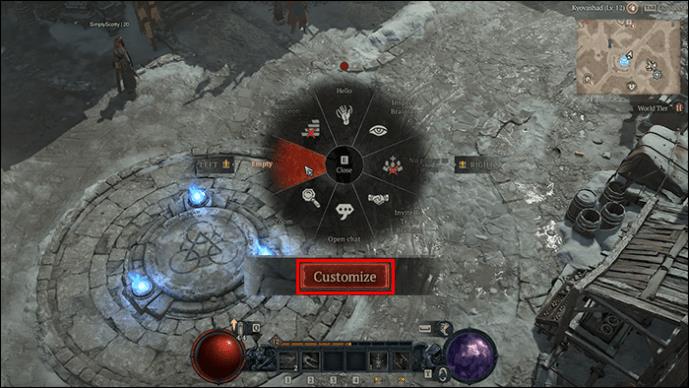
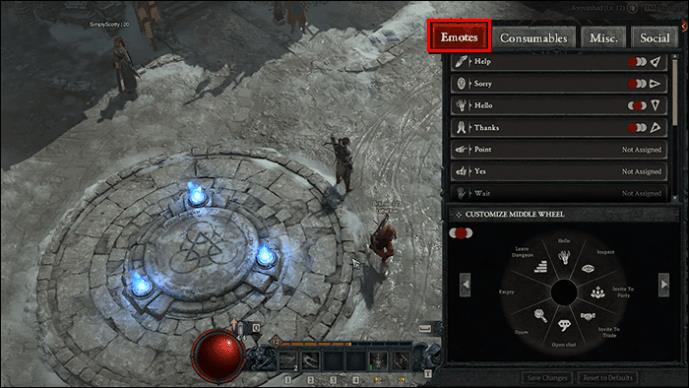
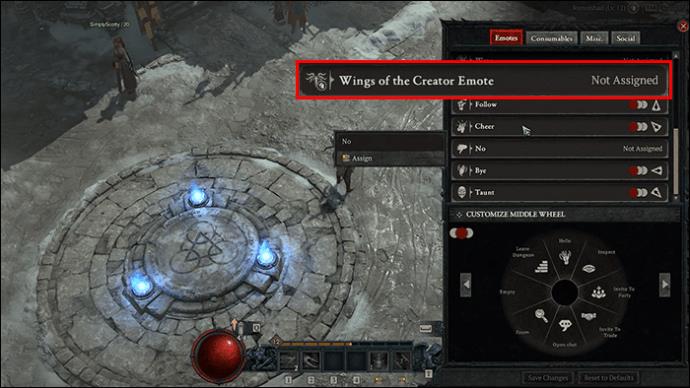
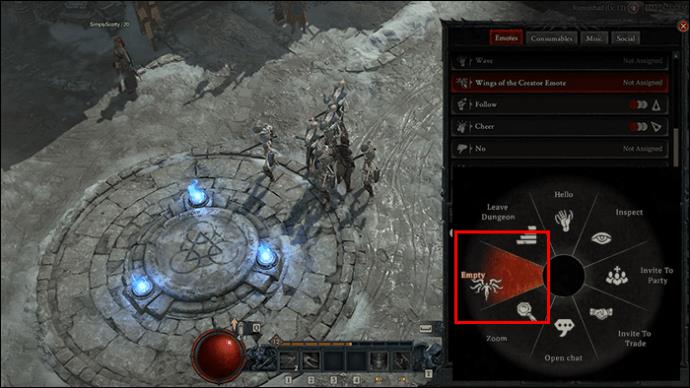
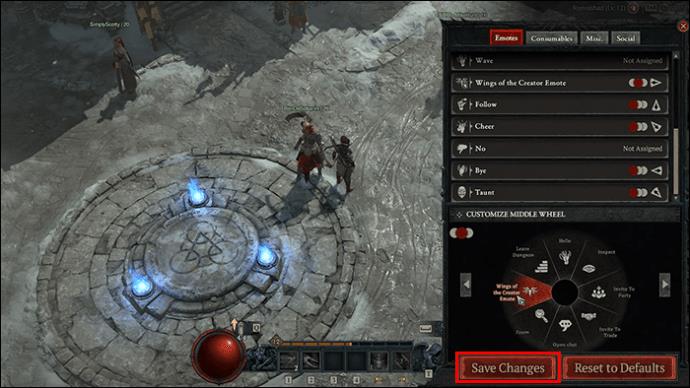
Most, hogy személyre szabtad az Emote kereket, és hozzáadtad a Wings of the Creator hangulatjelet, nyugodtan felszerelheted őket.

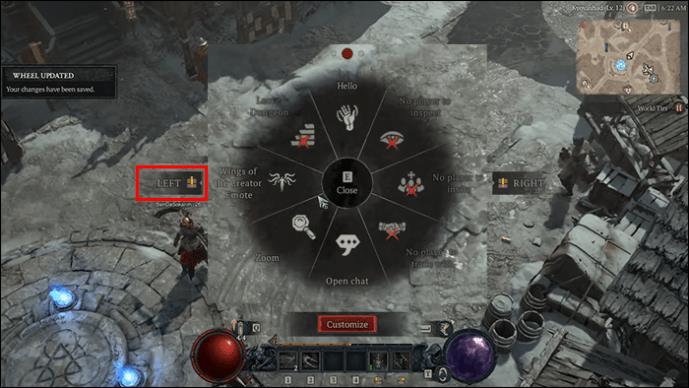
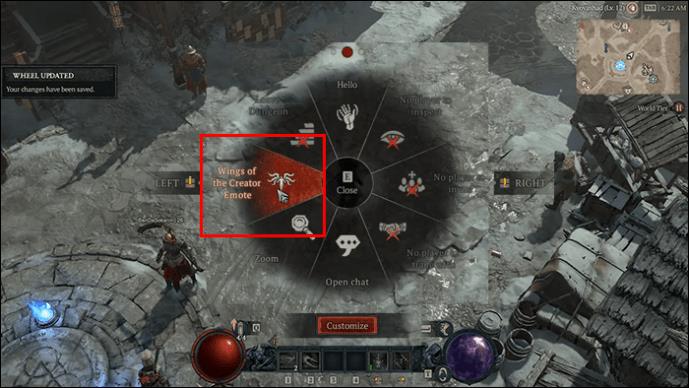
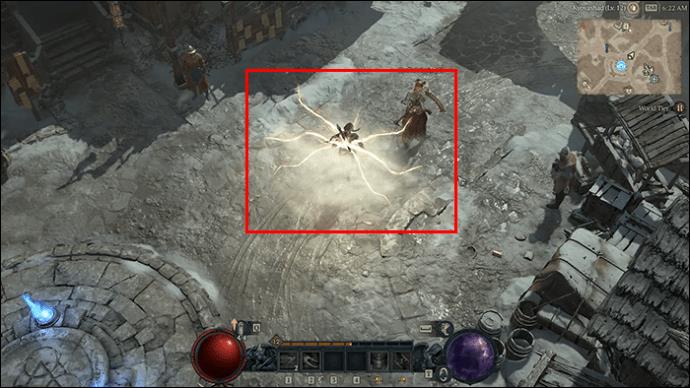
A játékosok az „Opciók” menü megnyitásával és a vezérlőelemek kiválasztásával ellenőrizhetik, hogy mely billentyűk vannak az Action Wheel-hez kötve. A kereket a billentyűzet segítségével a kívánt billentyűhöz is kötheti. Miután kinyitottad az Action Wheel-t, és kiválasztottad a Wings of the Creator hangulatjelet, a karaktered egy gyors animációt jelenít meg az emote funkcióról, vagy belép a menübe, és felszereli az emote-ot.
Ne feledje, hogy a Wings of the Creator hangulatjel alapértelmezés szerint nem jelenik meg az Action Wheel-en, ezért a testreszabási prompt segítségével kell megtalálnia. A szárnyak használata egyszerű, miután felállította az akciókereket.
Miért használjunk Wings-t a Diablo 4-ben?
A Wings of the Creator emote jelentős szerepet játszik a „Diablo” történetében. Erőt és tisztaságot ábrázolnak. A „Diablo 4” szárnyait birtokló égi lények feladata, hogy megvédjék a Sanctuary birodalmát a Diablo világát átszelő sötét erőktől. Bármely karakter, amely megkapja a hangulatjelet, feltűnően hasonlít az égi lényekre. Ezért nagy becsben tartják őket. Inarius, a Magas Mennyek egykori arkangyala, mára gazemberré vált, szintén viseli a szárnyakat.
A „Diablo 4” Wings of the Creator hangulatjelének ugyanilyen fontos aspektusa a kommunikáció. A hangkommunikáció ideális szabvány a többi játékossal való interakcióhoz a játékon belül, de ez a lehetőség nem mindig életképes. A játék leállítása, hogy más játékosokkal cseveghessen, szintén kihívást jelenthet.
A szárnyak a „Diablo 4” sorozat egyik legendás elemei is. Bár sugárzó látványt nyújt, az emote segít bemutatni a játék Ultimate Edition megszerzésében elért eredményeidet is. Végül is nem minden játékos fogja megvásárolni ezt a prémium csomagot.
A Wings of the Creator Emote megszerzése a Diablo 4-ben
Sajnos a szárnyak megszerzésére használható módszerek jelenleg korlátozottak. A legtöbb RPG-játékkal ellentétben a játék fő történetében való haladás nem segít az érzelem megszerzésében. Jelenleg egyetlen módja van a Wings of the Creator hangulatjelének. Ez magában foglalja a „Diablo 4” Ultimate Edition megvásárlását, amelynek ára 100 dollár alatt van. Szerencsére a Last Edition csomag az emote mellett további játékon belüli elemeket is tartalmaz. A további elemek a következők:
Ha megvásárolta a „Diablo 4” Deluxe vagy Standard kiadását, és hozzá szeretne férni a Wings of the Creator hangulatjelhez, szerencséje van. A Platinum használatával a játék lehetővé teszi a frissítést és az Ultimate Edition elérését.
Egyéb típusú hangulatjelek a Diablo 4-ben
Összesen 14 hangulatjel van a játékban. Míg egyesek segítenek a küldetések teljesítésében és a játék fő történetének előremozdításában, vannak olyanok, mint például a Wings of the Creator hangulatjel, elsősorban arra készültek, hogy kozmetikai hatást kínálva feldobják a játékot. Az alábbiakban felsoroljuk a „Diablo 4”-ben használható egyéb hangulatjel-típusokat:
GYIK
Mi a legjobb a Diablo 4 szárnyaiban?
Lehetővé teszi a karakterednek, hogy angyalszárnyakat bontson ki, amelyektől Inariushoz fog hasonlítani.
Van-e alternatív módja a wings emote megszerzésének?
Nem. Mindazonáltal előfordulhat, hogy a Blizzard olyan frissítéseket hajt végre a játékon, amelyek során a Wings of Creator hangulatjelét különböző módokon lehet megszerezni.
A szárnyak megvásárolhatók a boltban a Diablo 4-ben?
Nem. A Wings of the Creator emote nem vásárolható meg külön, és kizárólag a „Diablo 4 Ultimate Edition” csomaghoz használható.
Mitől olyan népszerű a Wings of the Creator emote?
A hűvös, angyalszerű megjelenés miatt a játékosok úgy néznek ki, mint Inarius, és lehetővé teszi számukra, hogy mennyei lényként játszanak. Sok játékos úgy találja, hogy ez gazdagítja a játék hátterét, ebből fakad a népszerűség.
Miért nem látja a Wings of the Creator hangulatjelet a Diablo 4 Ultimate Edition megvásárlása után?
Manuálisan kell hozzáadnia az emote kerékhez. A legtöbb játékkal ellentétben a szárnyak alapértelmezés szerint nem jelennek meg az emote-keréken.
Mutasd ki Inarius erejét és nagyszerűségét a Diablo 4-ben
A Wings of the Creator hangulatjel nem csak kozmetikai hatás. Ez egy módja annak, hogy a Diablo szerveren büszkélkedj, miközben felfedezed a játék kiterjedt tájait. Még jobb, ha a játék elején beszerezheti, ami növeli a játékélményt.
A játékosok bármelyik általuk létrehozott karakteren használhatják az emote-ot. De vegye figyelembe, hogy ez az emote kizárólag az Ultimate Edition verzióban érhető el, és a karakterek maximális száma fiókonként 10. A Wings of the Creator hangulatjel másik egyedülálló tulajdonsága, hogy a többiekkel ellentétben, amelyeket a játék többi részében használhat, csak rövid öt másodpercig tudja észrevenni az emote-ot, mielőtt eltűnik.
Szerinted a Wings of the Creator hangulatjel megéri a prémium árat? Mi a véleménye ennek az emote-nak a Diablo 4-ben való korlátozott elérhetőségéről? Tudassa velünk az alábbi megjegyzések részben.
Steam Disk Write Disk Error hibát észlel Windows 10 rendszeren a játék frissítése vagy letöltése közben? Íme néhány gyorsjavítás, amellyel megszabadulhat a hibaüzenettől.
Fedezze fel, hogyan távolíthat el alkalmazásokat a Windows 10 rendszerből a Windows Store segítségével. Gyors és egyszerű módszerek a nem kívánt programok eltávolítására.
Fedezze fel, hogyan tekintheti meg vagy törölheti a Microsoft Edge böngészési előzményeit Windows 10 alatt. Hasznos tippek és lépésről-lépésre útmutató!
A Google zökkenőmentessé tette a csoportos megbeszélések lebonyolítását. Tudd meg a Google Meet korlátait és lehetőségeit!
Soha nincs rossz idő a Gmail jelszavának megváltoztatására. Biztonsági okokból mindig jó rutinszerűen megváltoztatni jelszavát. Ráadásul soha
Az online adatvédelem és biztonság megőrzésének egyik alapvető része a böngészési előzmények törlése. Fedezze fel a módszereket böngészőnként.
Ismerje meg, hogyan lehet némítani a Zoom-on, mikor és miért érdemes ezt megtenni, hogy elkerülje a zavaró háttérzajokat.
Használja ki a Command Prompt teljes potenciálját ezzel a több mint 280 (CMD) Windows-parancsot tartalmazó átfogó listával.
Alkalmazhatja a Google Táblázatok feltételes formázását egy másik cella alapján, a Feltételes formázási segédprogrammal, a jelen cikkben ismertetettek szerint.
Kíváncsi vagy, hogyan használhatod a Rendszer-visszaállítás funkciót a Windows 11 rendszeren? Tudd meg, hogyan segíthet ez a hasznos eszköz a problémák megoldásában és a számítógép teljesítményének helyreállításában.







![Feltételes formázás egy másik cella alapján [Google Táblázatok] Feltételes formázás egy másik cella alapján [Google Táblázatok]](https://blog.webtech360.com/resources3/images10/image-235-1009001311315.jpg)
